Kinh nghiệm khắc phục lỗi Apple Watch không kết nối với Wi-Fi
Xem nhanh
Chúng ta không thể phủ nhận sự thật rằng Apple Watch là kết quả hoàn hảo của sự hoàn hảo về công nghệ. Tuy nhiên, nó luôn dựa vào nhiều lý do của bên thứ ba để hoạt động liền mạch. Một trong những lý do như vậy là khả năng kết nối. Khi bạn gặp phải lỗi Apple Watch không thể kết nối với Wi-Fi, hãy thử khắc phục thông qua những đề xuất dưới đây.
Tập hợp các cách chữa lỗi Apple Watch không thể kết nối với Wi-Fi
Rất khó để chỉ ra lý do chính xác đằng sau lỗi Apple Watch không thể kết nối với Wi-Fi. Nhưng sự cố như vậy có thể xảy ra nếu, Apple Watch của bạn chưa được cập nhật lên watchOS mới nhất.
Cũng có thể là do mạng Wi-Fi bạn đang cố kết nối có độ bền kết nối kém hoặc đã xảy ra sự cố với bộ định tuyến hoặc modem Wi-Fi của bạn. Hãy lần lượt thử nghiệm các cách dưới đây.
Sử dụng mạng tương thích cho Apple Watch và bật/tắt Wi-Fi
Nghe có vẻ lạ, nhưng Apple Watch của bạn chỉ có thể kết nối với Mạng Wi-Fi 2.4GHz 802.11b/g/n. Nếu bạn đang cố kết nối với mạng không phù hợp với các tiêu chuẩn này, đồng hồ của bạn có thể không kết nối và báo lỗi.
Bật và tắt Wi-Fi là một trong các cách nhanh nhất để khắc phục sự cố không thể kế nối. Vệc làm này thực sự giúp loại bỏ các vấn đề nhỏ trong hệ thống Wi-Fi và cải thiện khả năng thực hiện các chức năng không dây của đồng hồ.
Sau khi tắt rồi bật lại, bạn hãy thử kết nối với mạng và kiểm tra xem mạng đó có hoạt động không.
Tắt tính năng Mirror iPhone
Khi Mirror iPhone được bật và cả Apple Watch và iPhone của bạn đều ở trong phạm vi Bluetooth, việc bật Chế độ trên máy bay trên một thiết bị sẽ khiến thiết bị khác làm theo như vậy. Vì vậy, nếu iPhone của bạn đang ở Chế độ trên máy bay, thì Apple Watch của bạn sẽ được bật. Và đó có thể là lý do khiến bạn không thể kết nối với Wi-Fi.
Để tắt tính năng này, bạn hãy khởi chạy ứng dụng Đồng hồ trên iPhone của bạn.
Sau đó, hãy chạm vào mục Chung rồi nhấn chọn vào mục Chế độ trên máy bay.
Gạt công tắt sang trái để Mirror iPhone. Sau khi tắt nó, bạn hãy thử kết nối với mạng Wi-Fi.
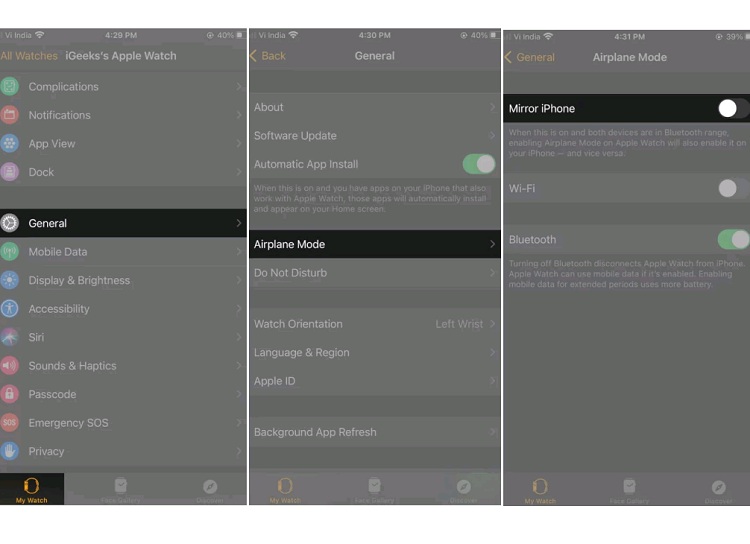
Quên Mạng Wi-Fi và kết nối lại
Để quên mạng Wi-Fi trên Apple Watch của bạn, đầu tiên, bạn cần thực hiện cử chỉ vuốt lên trên mặt đồng hồ.
Sau đó, bạn hãy nhấn và giữ biểu tượng Wi-Fi. Sau đó, bạn hãy vào mạng Wi-Fi cần kết nối. Kế đến, tiến hành cuộn xuống và nhấn vào Quên mạng này. Sau khi, bạn nhấn vào Quên để xác nhận, hãy tắt Wi-Fi, sau đó bật lại.
Nhấn vào cùng một mạng để kết nối lại. Nhập mật khẩu bảo mật bằng bàn phím hoặc cử chỉ của iPhone trên đồng hồ của bạn.
Bạn hãy kiểm tra lại xem thiết bị đã kết nối với Wi-Fi chưa, nếu chưa hãy tìm đến cách khắc phục tiếp theo.
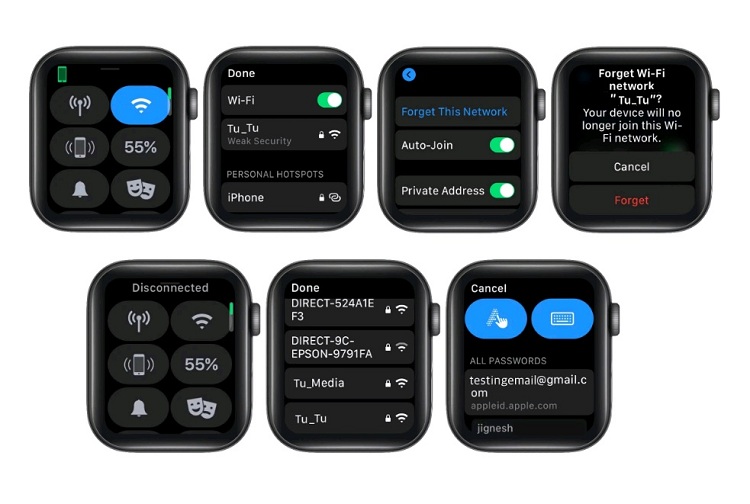
Khởi động lại Apple Watch và iPhone
Việc khởi động lại cả Apple Watch và iPhone cũng sẽ góp phần giúp bạn khắc phục lỗi không thể kết nối Wi-Fi.
Trước hết, hãy nhấn giữ nút bên của màn hình thiết bị của bạn.
Sau đó, bạn cần tiến hành trượt để tắt nguồn đồng hồ.
Giữ nút bên một lần nữa để bật, nếu vẫn không hoạt động, hãy chuyển sang cách giải quyết khác.
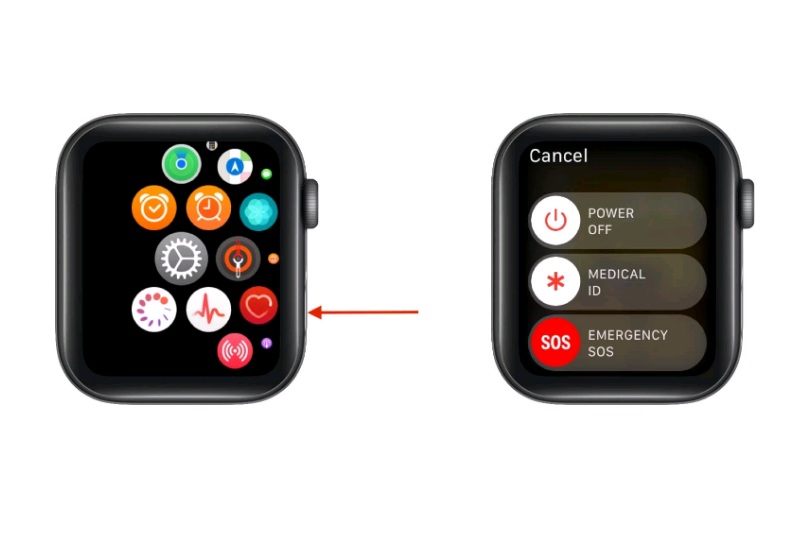
Bật/tắt chế độ trên máy bay
Bật Chế độ trên máy bay là một cách hiệu quả để khắc phục sự cố phần mềm nhỏ và lỗi mạng trên thiết bị của bạn. Đồng thời nó cũng có thể sửa lỗi kết nối Wi-Fi.
Từ ứng dụng Cài đặt trên đồng hồ, bạn hãy nhấn vào mục Chế độ trên máy bay.
Sau đó, chuyển đổi công sang phải để bật Chế độ trên máy bay.
Kế đến, hãy khởi động lại Apple Watch của bạn. Truy cập cài đặt Chế độ trên máy bay tương tự và tắt nó đi. Nhấn nút Digital Crown để quay lại màn hình chính.
Bây giờ, hãy bật Wi-Fi và kết nối với mạng Wi-Fi. Nếu không hiệu quả, bạn thử thêm một cách giải quyết khác.
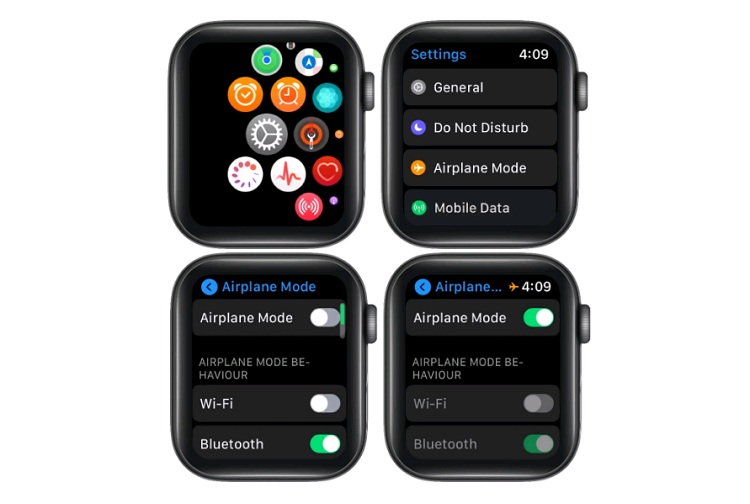
Đặt lại Apple Watch của bạn
Nếu đồng hồ của bạn vẫn không kết nối với Wi-Fi sau khi đặt lại modem và thử tất cả các cách giải quyết, bạn có thể tiếp tục bước này. Trước khi tiếp tục, hãy đảm bảo bạn đã sao lưu tất cả dữ liệu đồng hồ của mình.
Di chuyển đến phần Chung trong ứng dụng Cài đặt trên đồng hồ của bạn.
Bắt đầu cuộn xuống và nhấn vào Đặt lại. Chạm tiếp vào mục Xóa tất cả nội dung và cài đặt.
Nhấn vào Xóa tất cả để hoàn tất.
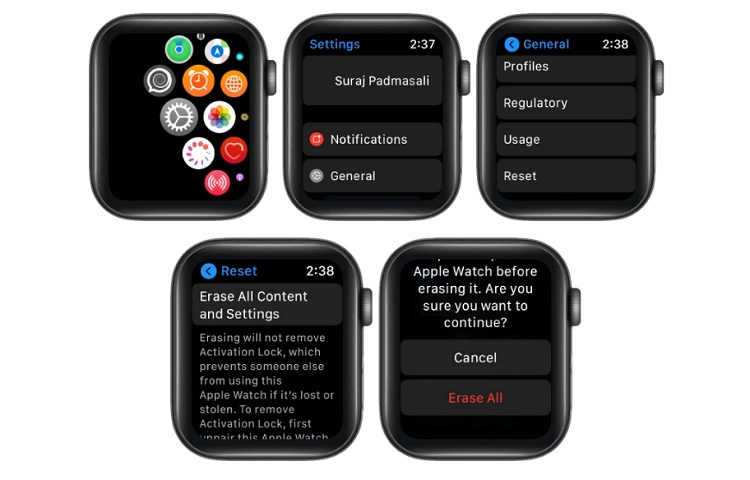
Bạn cũng có thể đặt lại ứng dụng Đồng hồ trên iPhone của mình. Bằng cách khởi chạy ứng dụng Đồng hồ và chọn Đồng hồ của tôi.
Sau đó, chọn mục Chung và chạm vào Đặt lại cài đặt. Sau cùng, hãy chạm vào mục Xóa nội dung và cài đặt Apple Watch.
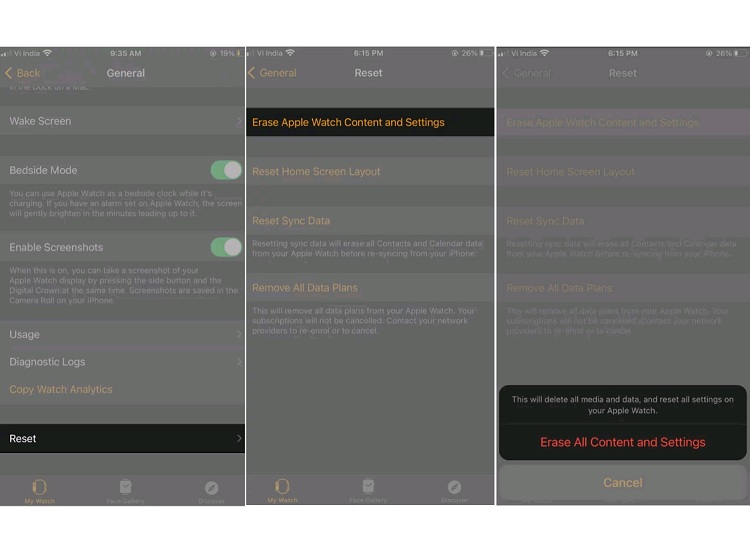
Đó là những giải pháp mà bạn có thể áp dụng để khắc phục lỗi Apple Watch không thể kết nối Wi-Fi. Trường hợp đồng hồ của bạn đang rơi vào tình trạng chai pin, liệt cảm ứng, gây khó khăn trong việc điều chỉnh, hãy nhờ đến kỹ thuật viên của Bệnh Viện Điện Thoại 24h hỗ trợ sửa Apple Watch ngay trong ngày. Trung tâm Bệnh Viện Điện Thoại 24h có nhiều kỹ thuật viên giỏi, linh kiện chính hãng sẽ hỗ trợ khắc phục Apple Watch của người dùng nhanh nhất. Bạn có thắc mắc hãy liên hệ hotline: 1900.0213 – 0788.242424 để được giải đáp.
Xem thêm: Chấm màu đỏ xuất hiện trên Apple Watch có nghĩa là gì và làm thế nào để loại bỏ nó?
Bài liên quan
Wednesday, 17/04/2024
Cách xóa người trong ảnh trên iPhone không cần app sao cho bức ảnh còn tối ưu. Hãy tham khảo bài viết dưới đây.
Wednesday, 17/04/2024
Tại sao độ sáng màn hình iPhone 15 Pro Max lại tốt nhất? Hãy cùng tìm hiểu chi tiết thông số nhé!
Monday, 15/04/2024
Cách khóa Facebook có thể thực hiện trên cả điện thoại và máy tính miễn là bạn nhớ mật khẩu đăng nhập. Xem ngay hướng...
Saturday, 13/04/2024
Kích thước màn hình iPhone 14 Pro Max là lớn nhất trong dòng 14 Series, rất phù hợp với các game thủ hoặc người thích...















Hỗ trợ hỏi đáp 24/7 ( 0 bình luận )
Xem thêm
Thu gọn